iOS 上でのモバイル アプリケーションのテストのための Mac の準備
注: Silk Test Workbench を使用してネイティブ モバイル アプリケーションやハイブリッド アプリケーションをテストするには、ネイティブ モバイル ライセンスが必要です。詳細については、「ライセンス情報」を参照してください。
iOS 上でモバイル アプリケーションをテストするためには、iOS デバイスを接続した、または iOS シミュレータを実行している Mac が必要です。この Mac には Xcode がインストールされている必要があります。iOS 上のモバイル アプリケーションのテストにおける前提条件についての詳細は、「iOS 上のモバイル アプリケーションのテストにおける前提条件」を参照してください。
iOS テストを物理 iOS デバイス上で実行するには、Silk Test Configuration Assistant の指示に従って WebDriverAgentRunner Xcode プロジェクトを設定します。Configuration Assistant を開くには、ステータス メニューの Silk Test アイコンをクリックして、Configuration Assistant を選択します。
WebDriverAgentRunner Xcode プロジェクトを手動でビルドしたい場合には、次の手順を実行します。
- Mac 上で Xcode を起動します。
- を選択します。
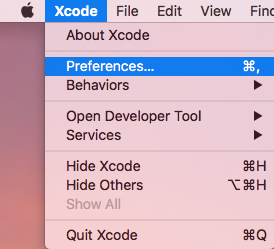
- Preferences ウィンドウで、アカウントを選択します。
- Accounts タブを選択します。
- Apple ID を選択します。
- Team を選択します。
- View Details をクリックします。
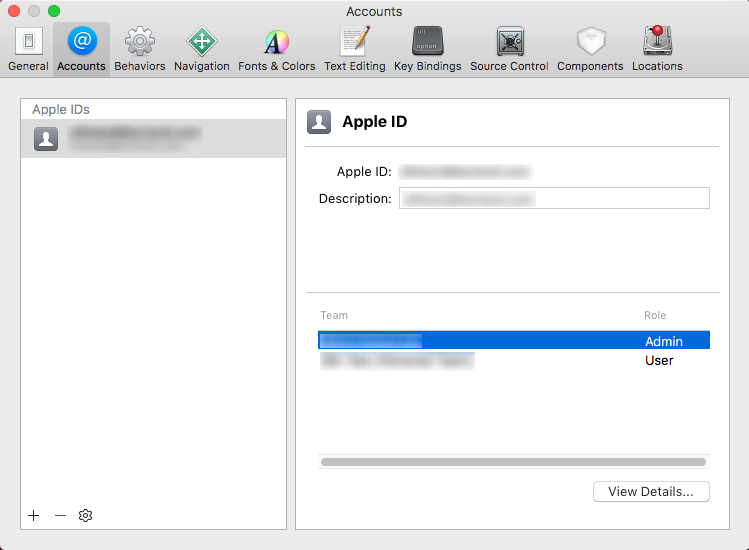
- Apple Member Center にアクセスし、開発チーム ID を取得します。
- ターミナルで、~/.silk/silktest/conf/ に移動します。
- xcconfig ファイル テンプレート silktest.xcconfig.sample を silktest.xcconfig という名前に変更します。
- 開発チーム ID を silktest.xcconfig ファイルに追加します。
DEVELOPMENT_TEAM = <your development team>
- Mac 上のターミナルで次のコマンドを実行すると、WebDriverAgentRunner プロジェクトが正しく準備できたかどうかを確認できます。
- 物理 iOS デバイスの UDID(Unique Device ID)を見つけます。
idevice_id -l
- WebDriverAgentRunner プロジェクトに移動します。
cd /Application/Silk/Mobile/common/Appium/node_modules/appium-xcuitest-driver/WebDriverAgent
- WebDriverAgent がビルドできるかどうかをテストします。
xcodebuild -project WebDriverAgent.xcodeproj -scheme WebDriverAgentRunner –xcconfig ~/.silk/silktest/conf/silktest.xcconfig -destination 'id=<udid>' test
<udid> を先ほど見つけた UDID で置き換えます。ヒント: xcodebuild コマンドが失敗する場合には、エラー メッセージの手順に従ってください。さらに、WebDriverAgentRunner プロジェクトで Preferences ウィンドウを開き、General タブの Automatically manage signing チェック ボックスがオフになっていることを確認します。
- 物理 iOS デバイスの UDID(Unique Device ID)を見つけます。
- 省略可能:infoservice.properties ファイルには、Silk Test Information Service のポートや、Mac 上でのすべてのテストの実行で使用されるケイパビリティを指定することができます。 詳細については、「Silk Test Information Service プロパティの編集」を参照してください。